Како да поправите да звук не ради на Реддиту
Реддит Друштвени медији Јунак / / September 16, 2023

Објављено
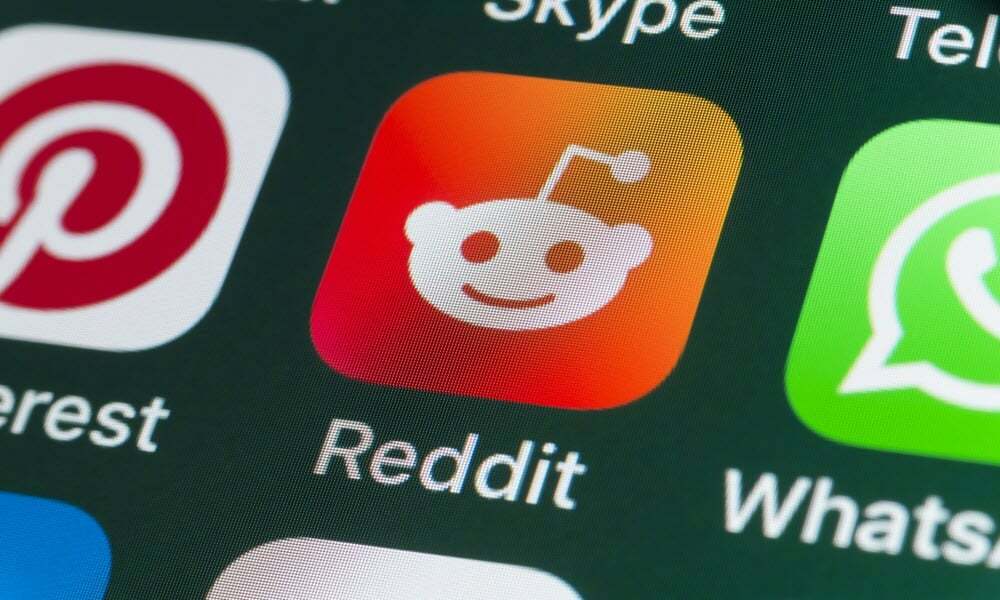
Не чујете звук на Реддиту? Решите проблем користећи кораке у овом водичу.
Реддит је место за учење и дискусију о готово свакој замисливој теми. Поред текста, можете да користите видео записе, али ако нема звука, мораћете да поправите да звук не ради на Реддиту.
Гледање видео записа је неопходно за Реддит искуство, а ако се видео репродукује без звука, то може бити фрустрирајуће. Могуће је да је Реддит-ова опција звука онемогућена, због чега видео снимци не репродукују звук.
Такође, Реддит подразумевано искључује звук за одређене видео снимке. Ако не добијате звук из видео записа на Реддиту, у наставку ћемо вам показати како да га омогућите на десктопу и мобилним уређајима.
Како да поправите да звук не ради у Реддиту на мобилном уређају
У зависности од ваше ситуације, гласни звуци из видео снимка на вашем телефону или таблету могу бити досадни, а Реддит подразумевано искључује звук. Такође је стандардно да Реддит утишава звук на НСФВ видео снимцима.
Ако користите апликацију Реддит на свом иПхоне, иПад или Андроид уређају и не добијате звук са видео записа, мораћете да их укључите.
Да бисте укључили звук на Реддит видео снимцима:
- Покрените Реддит апп на вашем иПхоне, иПад или Андроид уређају.
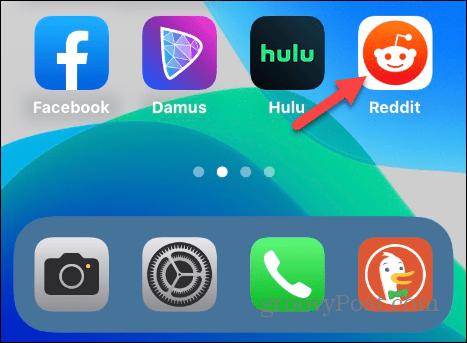
- Изаберите видео који желите да гледате и додирните га икона звучника на дну да бисте га укључили.
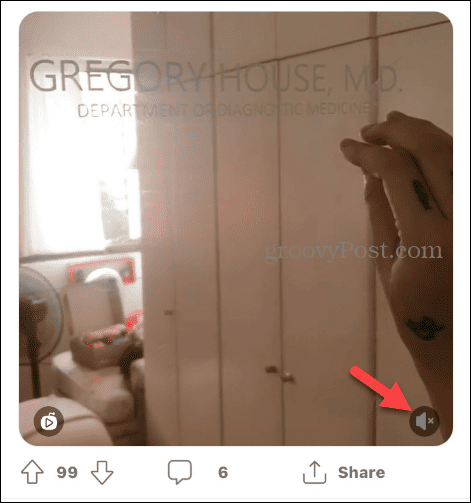
Како подразумевано онемогућити Реддит Видео Мутинг
Још једно подешавање које треба проверити је опција подразумеваног искључивања звука видео записа. Искључивањем можете осигурати да добијате звук из видео записа.
Да бисте онемогућили Реддит видео утишавање:
- Отвори Реддит на свом уређају и додирните свој икона профила на врху.
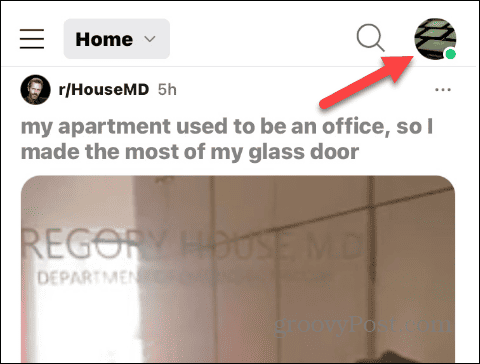
- Изаберите Подешавања на дну менија који се појављује.
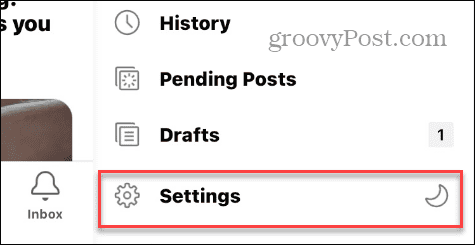
- Дођите до Напредно одељак и искључите Подразумевано искључите звук видео записа прекидач.

Како омогућити звук у Реддиту на радној површини
Ако не добијате звук са веб локације Реддит на радној површини, постоји неколико ствари које можете да проверите.
Да бисте омогућили звук на веб локацији Реддит:
- Покрените прегледач на свом Виндовс, Мац, Линук или Цхромебоок рачунару, идите на Веб локација Реддит, и пријавите се на свој налог ако јесте одјављен са Реддита.
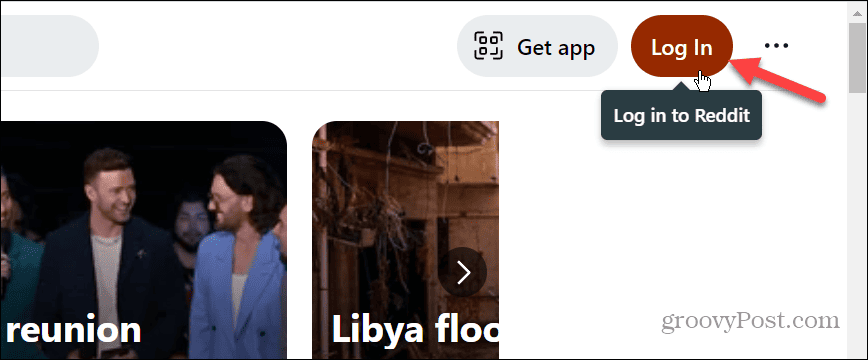
- Пронађите видео који желите да пустите, а ако нема звука, кликните на икона звучника у доњем десном углу да бисте га укључили.
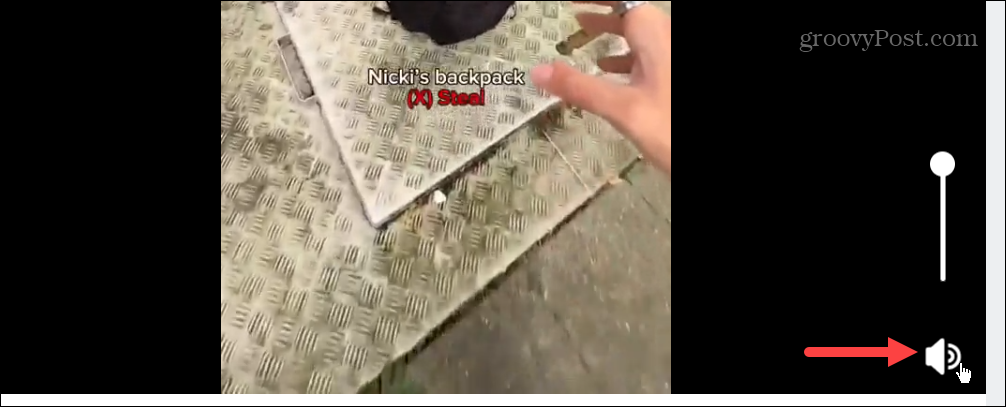
Како проверити да ли је картица Реддит претраживача искључена
Можда је картица искључена ако још увек не добијате звук из видео записа на веб локацији Реддит.
Да бисте укључили звук на картици прегледача Реддит:
- Отвори а прегледач и почните да пуштате видео на Реддиту.
- Уверите се да икона звучника није искључена.
- Кликните десним тастером миша на картицу у којој је отворена и изаберите Укључи звук картице (или сајт) из менија.
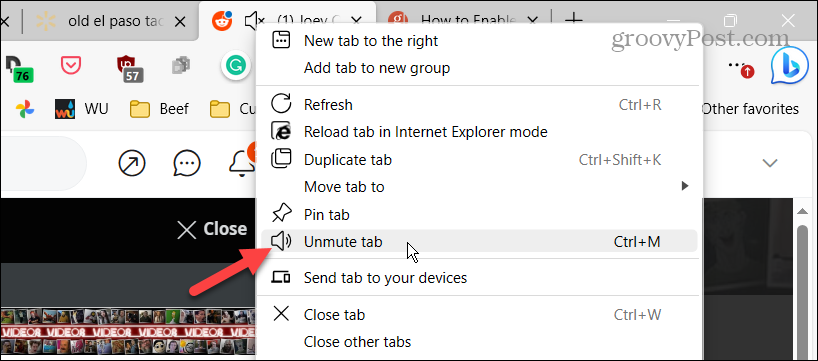
- Алтернативно, можете кликнути на икона звучника са Икс поред њега да бисте поново укључили звук.
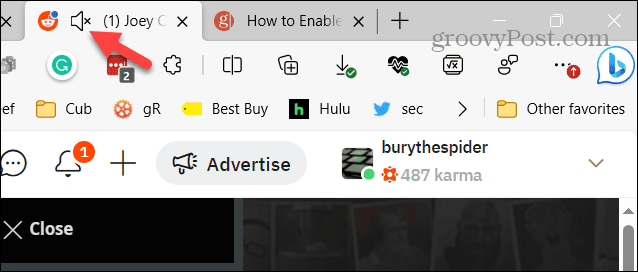
Како проверити јачину звука на уређају
Нећете добити никакву јачину звука од видео снимака ако су подешавања звука вашег уређаја тиха, искључена или у нечујном режиму.
Проверите ниво јачине звука на свом иПхоне, иПад или Андроид уређају да бисте били сигурни да је довољно гласан. Користите дугмад за физичку јачину звука са стране телефона да повећате јачину звука. Требало би да видите индикатор јачине звука на екрану док подешавате јачину звука.
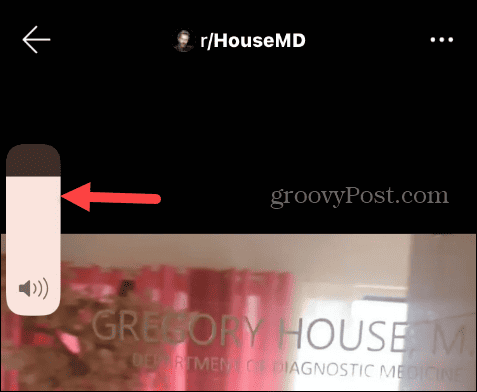
Такође можете подесити клизач за јачину звука из Контролни центар функција на иПхоне-у. На Андроид-у притисните тастер за појачавање звука са стране телефона да бисте онемогућили режим искључивања звука и повећали јачину звука.
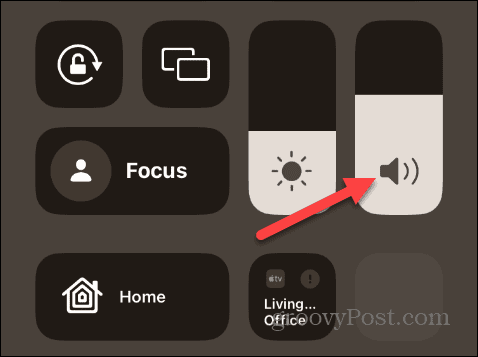
Такође, проверите телефон да бисте били сигурни да није у нечујном режиму. На пример, на иПхоне-у можете да окренете Прекидач за звоно/нечујно на страни да омогућите или онемогућите тихи режим.
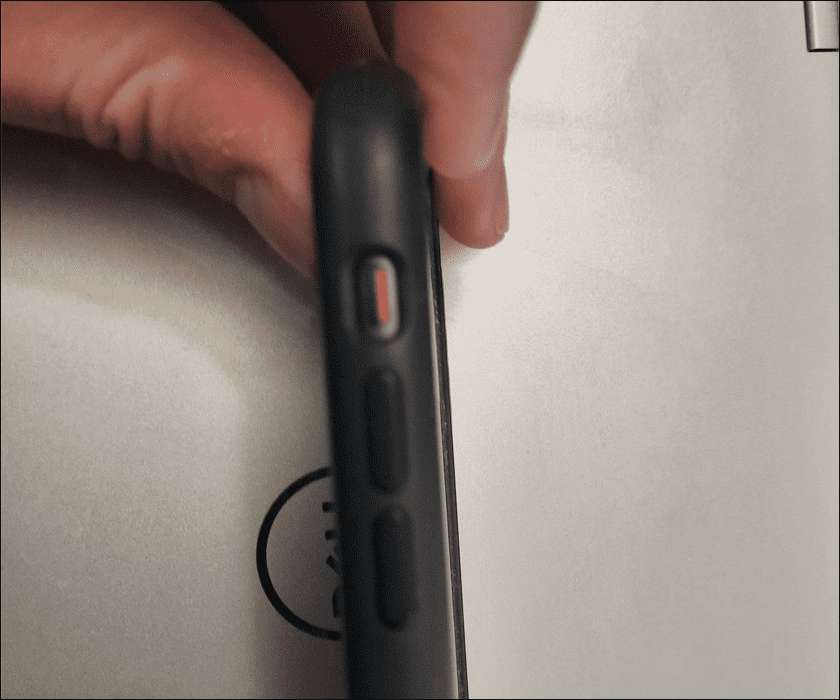
Проверите подешавања јачине звука на рачунару да бисте повећали ниво јачине звука или га укључили.
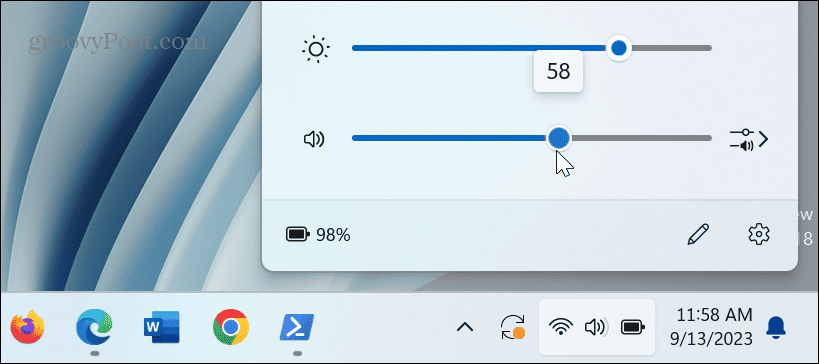
Како ажурирати апликацију Реддит
Ако не добијате звук са Реддит-а на свом мобилном уређају, грешка би могла да узрокује проблеме са звуком. Једноставно ажурирање са најновијим исправкама грешака и ажурирањима функција може то да поправи.
Да бисте били сигурни да имате најновију верзију, научите како да ажурирање апликација на иПхоне-у или се одјавите ажурирање апликација на Андроид-у.
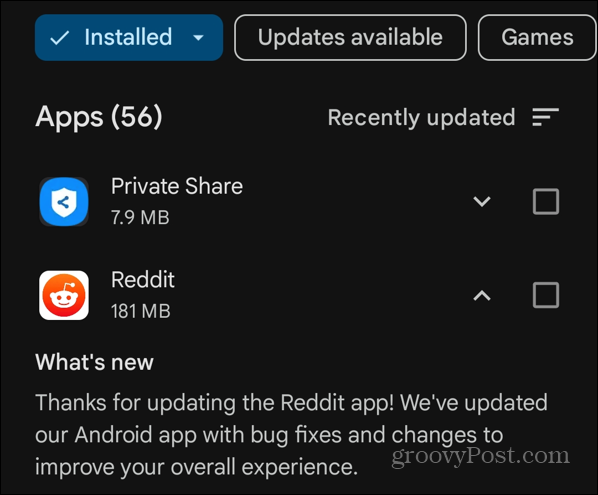
Добијање звука на Реддиту
Без обзира да ли користите Реддит на свом мобилном уређају или рачунару, можете да поправите да звук не ради на Реддит-у помоћу горњих корака. Такође је важно напоменути да корисник може да отпреми видео без звука. Дакле, у том случају, уопште нећете добити звук.
Постоје и други начини да добијете више од Реддита. На пример, можете научити како да останите приватни на Реддиту или проверите како да напустите или искључите заједницу.
Можда ћете бити заинтересовани и за постављање порука у различитим заједницама. За то, погледајте како да цросспост на Реддитуи ако желите да додате додатни ниво безбедности свом налогу, омогућите 2ФА на Реддиту.
